WPS表格行高单位切换教程|Office2013列宽设置
还在为WPS表格和Office Word表格的行高列宽设置烦恼吗?本文为你详细解读WPS文字中表格行高的“隐秘”设置技巧,教你如何在输入时通过单位后缀实现厘米等单位的自动识别,以及Office 2013中如何精确设置表格列宽为厘米,两种方法简单易学。同时,我们还深入剖析了WPS与Office在跨平台协作时可能遇到的单位处理、字体渲染等问题,并提供了一系列实用的应对策略,包括统一使用标准字体、手动设定固定行列尺寸、检查段落格式等,助你轻松解决表格排版难题,确保文档在不同平台上的完美呈现,最终以PDF格式输出,避免显示错乱,提升工作效率。
WPS文字中无法直接切换行高单位显示,但可在输入时通过添加单位后缀(如“2cm”)实现厘米等单位的自动识别与设置,系统内部会转换为磅值显示;2. Office 2013设置表格列宽为厘米可通过“表格属性”中“列”选项卡勾选“指定宽度”并选择“厘米”为度量单位,或在“布局”选项卡的宽度输入框直接输入带单位的数值,确保单位匹配文档默认设置;3. 跨平台协作时需注意WPS与Office在单位处理、字体渲染及段落间距上的差异,应统一使用标准字体、手动设定固定行列尺寸、检查段落格式,并以PDF格式输出以保证排版一致性,从而避免显示错乱问题。
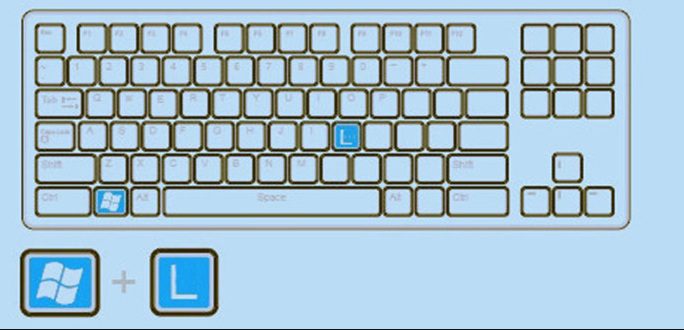
说起WPS文字里表格行高单位的切换,以及Office 2013里表格列宽设置成厘米,这俩事儿听着简单,但用起来常常让人摸不着头脑。WPS这边,你可能没法直接找到一个按钮说“给我把行高单位改成厘米”,它更多的是在输入数值时识别你的意图;而Office 2013在设置列宽为厘米上,倒是个挺直接的操作,但背后也有些小细节值得琢磨。我们日常处理文档,尤其涉及到精确排版的时候,这些细节处理不好,可真能让人抓狂。
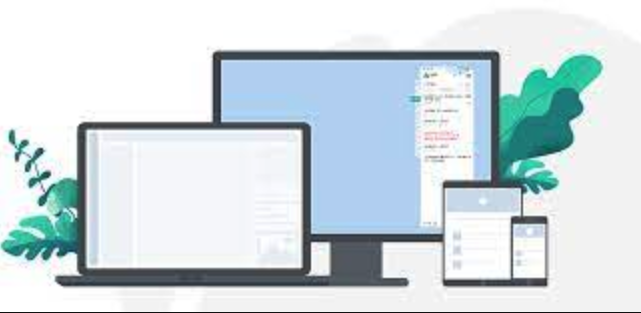
解决方案
WPS文字表格行高单位的“切换”
WPS文字在表格行高设置上,其实不是直接的单位切换,而是更侧重于你输入时的单位识别。它默认的显示单位往往是“磅”(pt),但你在设置时可以指定其他单位。

- 选中表格行或整个表格:首先,选中你想要调整行高的表格行,或者直接选中整个表格。
- 打开表格属性:右键点击选中的表格区域,选择“表格属性”。
- 进入“行”选项卡:在弹出的“表格属性”对话框中,切换到“行”选项卡。
- 指定行高并输入单位:
- 勾选“指定高度”。
- 在旁边的输入框中,直接输入你想要的数值,并在数字后面紧跟单位,例如“2cm”(表示2厘米)、“0.8in”(表示0.8英寸)或者“30pt”(表示30磅)。WPS会自动识别并转换。
- 如果你只输入数字,比如“20”,WPS通常会默认为“磅”单位。
- 确认:点击“确定”应用设置。
虽然界面上可能依然显示的是磅值,但实际的行高已经按照你输入的厘米或其他单位进行了精确设置。
Office 2013表格列宽厘米设置教程
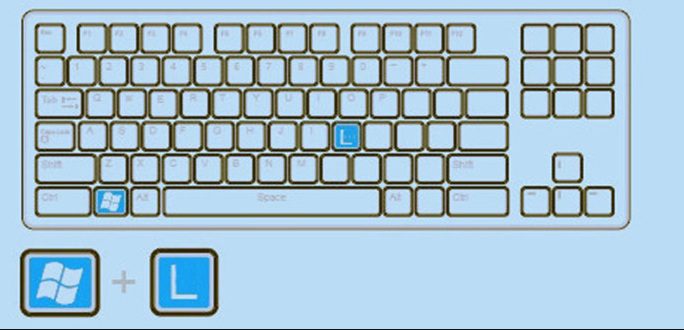
Office 2013(以及Word的其他版本)在设置表格列宽为厘米方面就显得直接多了,通常在“表格属性”或“布局”选项卡中就能找到。
- 选中表格列或整个表格:选中你想要调整列宽的列,或者选中整个表格。
- 方法一:通过“表格属性”
- 右键点击选中的表格区域,选择“表格属性”。
- 在弹出的对话框中,切换到“列”选项卡。
- 勾选“指定宽度”。
- 在旁边的输入框中输入你想要的厘米数值,例如“5”。
- 重点来了:在“度量单位”下拉框中,确保选择的是“厘米”。
- 点击“确定”应用设置。
- 方法二:通过“布局”选项卡
- 当表格被选中时,顶部的功能区会出现“表格工具”下的“设计”和“布局”选项卡。
- 点击“布局”选项卡。
- 在“单元格大小”组中,找到“宽度”输入框。直接在这里输入你想要的厘米数值,例如“5”。Word会自动识别并应用。
- (注意:如果这里的默认单位不是厘米,你可能需要先在Word的“文件”->“选项”->“高级”中,找到“显示”部分的“度量单位”进行全局设置,或者如方法一那样,在“表格属性”里精确指定单位。)
WPS文字表格行高:单位显示与输入玄机
我发现很多朋友在用WPS文字处理表格时,特别容易被行高单位的显示问题困扰。WPS确实有点“固执”,它在表格属性里默认显示的是“磅”(pt),这是一种印刷排版中非常常用的单位,1英寸等于72磅。但我们日常生活中,厘米(cm)或毫米(mm)显然更直观。
其实,WPS的“玄机”在于它的智能识别。当你手动在“指定高度”的输入框里输入“2cm”或者“20mm”时,WPS是能准确理解你的意图的。它会根据这个输入值来设定行高,即使你再次打开“表格属性”,看到的数字可能已经悄悄转换成了对应的磅值。比如,你输入“2cm”,它可能显示为“56.7磅”(因为2厘米约等于56.7磅)。这个转换是WPS内部进行的,你无需担心它没有生效。
所以,关键点在于,不要被默认显示的单位所迷惑,大胆地在输入框里加上你想要的单位后缀。当然,如果追求极致的精确,比如在某些特定的印刷品要求中,理解磅与厘米的换算关系(1厘米≈28.35磅)会让你在微调时更有把握。这就像是和WPS玩一个“心照不宣”的游戏,你告诉它你想要什么,它会尽力去实现,只是有时候它喜欢用自己的“语言”来汇报结果。
Office 2013表格列宽:厘米设置的路径与精度掌控
Office 2013在表格列宽的设置上,我觉得比WPS要“坦诚”得多。它提供了明确的单位选择,让你一眼就能知道当前设置的单位是什么,并且可以轻松切换。这对于需要精确控制表格尺寸,尤其是在制作需要打印或导出为PDF的文档时,显得尤为重要。
设置列宽为厘米,最常用的路径就是通过“表格属性”对话框里的“列”选项卡。那里有一个清晰的“度量单位”下拉菜单,你可以直接选择“厘米”。我个人在处理大量表格时,尤其喜欢用这种方式,因为它能确保每个列的宽度都按照我设定的厘米值精确呈现,避免了单位混淆带来的排版偏差。
另一个方便的地方是“布局”选项卡下的“宽度”输入框。虽然它没有直接的单位选择下拉菜单,但Word会根据你当前文档的默认度量单位(通常在“文件”->“选项”->“高级”里设置)来识别你的输入。如果你在“高级”设置中将度量单位设为厘米,那么在这里直接输入数字,Word就会默认为厘米。但如果你的默认单位是英寸,而你输入了一个数字,它就会按英寸来处理。所以,在“布局”选项卡操作时,最好先确认一下你的Word默认度量单位是什么,或者干脆直接去“表格属性”里指定单位,这样更稳妥,避免不必要的返工。
精度掌控方面,我建议在输入数值时,可以根据实际需求保留小数位。例如,如果你需要一个非常精确的列宽,可以输入“4.55cm”,Word会尽可能地去匹配这个精度。但也要注意,最终的显示效果还会受到字体、字号、边距等因素的影响,有时候微小的数值差异在视觉上可能并不明显。
表格排版:WPS与Office跨平台协作中的单位陷阱与应对策略
跨平台协作,尤其是WPS和Office之间,表格的单位处理和排版兼容性,说实话,是个老大难的问题。我经常遇到这样的情况:在WPS里精心排好的表格,一到Office里打开,行高列宽就“走样”了;反之亦然。这背后的原因,除了单位识别的细微差异,还涉及到字体渲染、默认行间距、段落间距、甚至表格边框粗细等一系列隐形因素。
最常见的“单位陷阱”在于:
- 默认单位差异:WPS可能更倾向于在某些内部计算中使用磅,而Office则在用户界面上更灵活地支持厘米/英寸。
- 字体度量差异:即使是相同的字体,WPS和Office对字体的宽度、高度计算可能存在微小偏差,这会影响到表格单元格内容的实际占用空间,进而影响行高和列宽的自动调整。
- 行距与段前/段后间距:表格单元格内的文本,其行距设置(单倍行距、固定值等)和段落的段前/段后间距,在两个软件中可能有不同的默认解释或渲染方式,这直接影响了单元格的实际高度。
应对这些挑战,我的经验是:
- 尽量使用标准字体:例如宋体、微软雅黑、Times New Roman等,这些字体在不同软件间的兼容性相对较好。
- 精确指定尺寸,避免“自动调整”:如果表格排版要求严格,尽量不要依赖软件的“自动调整”功能(如“根据内容调整”),而是手动为行和列设置精确的固定高度和宽度。
- 统一单位:在创建表格时,从一开始就决定使用统一的度量单位(比如都用厘米),并在两个软件中都尽量以该单位进行设置和检查。
- 检查段落设置:在表格单元格内,检查文本的段落设置,特别是行距和段前/段后间距,确保它们在两个软件中都保持一致。有时,将行距设置为“固定值”可以获得更稳定的效果。
- 以PDF为最终交付格式:如果文档最终需要共享或打印,最保险的做法是将其导出为PDF格式。PDF文件能够很好地保留原始文档的布局和排版,避免了因软件环境不同而导致的显示差异。这就像是给你的表格拍了一张“快照”,无论在哪里打开,它都长一个样。
- 简化表格结构:避免在表格中嵌套过多的子表格,或者使用过于复杂的单元格合并/拆分,这会增加跨平台兼容的难度。
说到底,WPS和Office虽然功能相似,但在底层实现和细节处理上仍有各自的逻辑。理解这些差异,并采取一些预防性措施,能大大减少你在跨平台文档协作中遇到的麻烦。
以上就是本文的全部内容了,是否有顺利帮助你解决问题?若是能给你带来学习上的帮助,请大家多多支持golang学习网!更多关于文章的相关知识,也可关注golang学习网公众号。
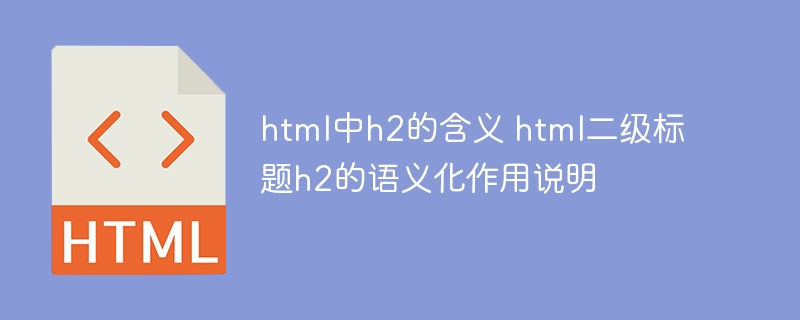 h2标签含义及语义化作用详解
h2标签含义及语义化作用详解
- 上一篇
- h2标签含义及语义化作用详解
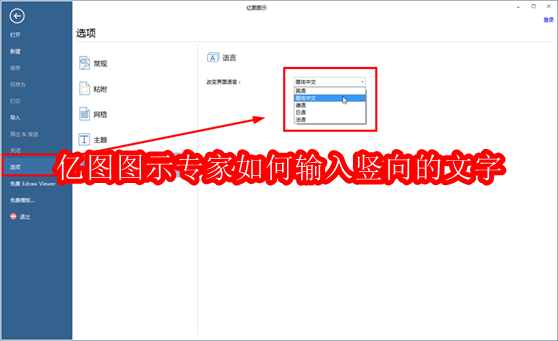
- 下一篇
- 亿图竖排文字输入技巧全解析
-

- 文章 · 软件教程 | 1分钟前 |
- 蛙漫在线免费看,正版漫画入口推荐
- 231浏览 收藏
-

- 文章 · 软件教程 | 2分钟前 | 故障排除 无响应 系统修复 Windows资源管理器 win10任务栏
- Win10任务栏卡顿解决方法
- 416浏览 收藏
-

- 文章 · 软件教程 | 2分钟前 |
- 抖音DOU+怎么投?视频加热技巧分享
- 209浏览 收藏
-

- 文章 · 软件教程 | 4分钟前 |
- Win11触摸板手势设置方法
- 157浏览 收藏
-

- 文章 · 软件教程 | 5分钟前 |
- 成都公交实时查询方法详解
- 180浏览 收藏
-

- 文章 · 软件教程 | 8分钟前 |
- Windows10启动盘制作步骤详解
- 318浏览 收藏
-

- 文章 · 软件教程 | 12分钟前 |
- 美图秀秀添加气泡对话框步骤详解
- 296浏览 收藏
-

- 文章 · 软件教程 | 13分钟前 | 核心功能 搜索技巧 无需注册 Yandex搜索引擎 直接访问
- Yandex引擎无需注册使用技巧
- 463浏览 收藏
-

- 前端进阶之JavaScript设计模式
- 设计模式是开发人员在软件开发过程中面临一般问题时的解决方案,代表了最佳的实践。本课程的主打内容包括JS常见设计模式以及具体应用场景,打造一站式知识长龙服务,适合有JS基础的同学学习。
- 543次学习
-

- GO语言核心编程课程
- 本课程采用真实案例,全面具体可落地,从理论到实践,一步一步将GO核心编程技术、编程思想、底层实现融会贯通,使学习者贴近时代脉搏,做IT互联网时代的弄潮儿。
- 516次学习
-

- 简单聊聊mysql8与网络通信
- 如有问题加微信:Le-studyg;在课程中,我们将首先介绍MySQL8的新特性,包括性能优化、安全增强、新数据类型等,帮助学生快速熟悉MySQL8的最新功能。接着,我们将深入解析MySQL的网络通信机制,包括协议、连接管理、数据传输等,让
- 500次学习
-

- JavaScript正则表达式基础与实战
- 在任何一门编程语言中,正则表达式,都是一项重要的知识,它提供了高效的字符串匹配与捕获机制,可以极大的简化程序设计。
- 487次学习
-

- 从零制作响应式网站—Grid布局
- 本系列教程将展示从零制作一个假想的网络科技公司官网,分为导航,轮播,关于我们,成功案例,服务流程,团队介绍,数据部分,公司动态,底部信息等内容区块。网站整体采用CSSGrid布局,支持响应式,有流畅过渡和展现动画。
- 485次学习
-

- ChatExcel酷表
- ChatExcel酷表是由北京大学团队打造的Excel聊天机器人,用自然语言操控表格,简化数据处理,告别繁琐操作,提升工作效率!适用于学生、上班族及政府人员。
- 3201次使用
-

- Any绘本
- 探索Any绘本(anypicturebook.com/zh),一款开源免费的AI绘本创作工具,基于Google Gemini与Flux AI模型,让您轻松创作个性化绘本。适用于家庭、教育、创作等多种场景,零门槛,高自由度,技术透明,本地可控。
- 3414次使用
-

- 可赞AI
- 可赞AI,AI驱动的办公可视化智能工具,助您轻松实现文本与可视化元素高效转化。无论是智能文档生成、多格式文本解析,还是一键生成专业图表、脑图、知识卡片,可赞AI都能让信息处理更清晰高效。覆盖数据汇报、会议纪要、内容营销等全场景,大幅提升办公效率,降低专业门槛,是您提升工作效率的得力助手。
- 3444次使用
-

- 星月写作
- 星月写作是国内首款聚焦中文网络小说创作的AI辅助工具,解决网文作者从构思到变现的全流程痛点。AI扫榜、专属模板、全链路适配,助力新人快速上手,资深作者效率倍增。
- 4552次使用
-

- MagicLight
- MagicLight.ai是全球首款叙事驱动型AI动画视频创作平台,专注于解决从故事想法到完整动画的全流程痛点。它通过自研AI模型,保障角色、风格、场景高度一致性,让零动画经验者也能高效产出专业级叙事内容。广泛适用于独立创作者、动画工作室、教育机构及企业营销,助您轻松实现创意落地与商业化。
- 3822次使用
-
- pe系统下载好如何重装的具体教程
- 2023-05-01 501浏览
-
- qq游戏大厅怎么开启蓝钻提醒功能-qq游戏大厅开启蓝钻提醒功能教程
- 2023-04-29 501浏览
-
- 吉吉影音怎样播放网络视频 吉吉影音播放网络视频的操作步骤
- 2023-04-09 501浏览
-
- 腾讯会议怎么使用电脑音频 腾讯会议播放电脑音频的方法
- 2023-04-04 501浏览
-
- PPT制作图片滚动效果的简单方法
- 2023-04-26 501浏览







